Usa cualquier imagen o vídeo en Android como contenido flotante con este truco
Si quieres saber cómo puedes hacer para que una foto o vídeo que tengas en tu teléfono móvil Android se ponga en modo flotante en cualquier de pantalla que quieras, debes seguir leyendo, porque te lo vamos a contar. Ya verás que fácil es.

Para conseguir que puedas reproducir un video o ver una imagen que tengamos en nuestro Android, debes instalar una aplicación de la que te vamos a hablar ahora mismo.
Anything to PIP es válida para contenido que hemos guardado en nuestro smartphone, pero también el de otras apps, el navegador e incluso con Google Drive.
Este sistema para ver una ventana flotante en la pantalla del móvil se denomina IPI (Picture In Picture) y ya hay algunas aplicaciones que lo tienen incorporado.
Pero hasta ahora no había ninguna manera de poder tener todas las fotos o vídeos independientemente de que programa las crearas para admirar en esta mini ventana.
¿Para qué podemos usarlo?
Para sentirnos lo más cómodos posible con la funcionalidad PIP debemos tener una pantalla más o menos grande, ya que si no es así la ventana se va a contemplar excesivamente pequeña.
Aun así, puede ser de buena utilidad poder ser partícipe de dos contenidos al mismo tiempo en nuestro móvil Android.
Anything to PIP ya se va a encargar de reproducir la ventana flotante bien sea de un vídeo, del que se podrá ver en funcionamiento al mismo tiempo que estamos en otra parte del sistema, como de una foto.
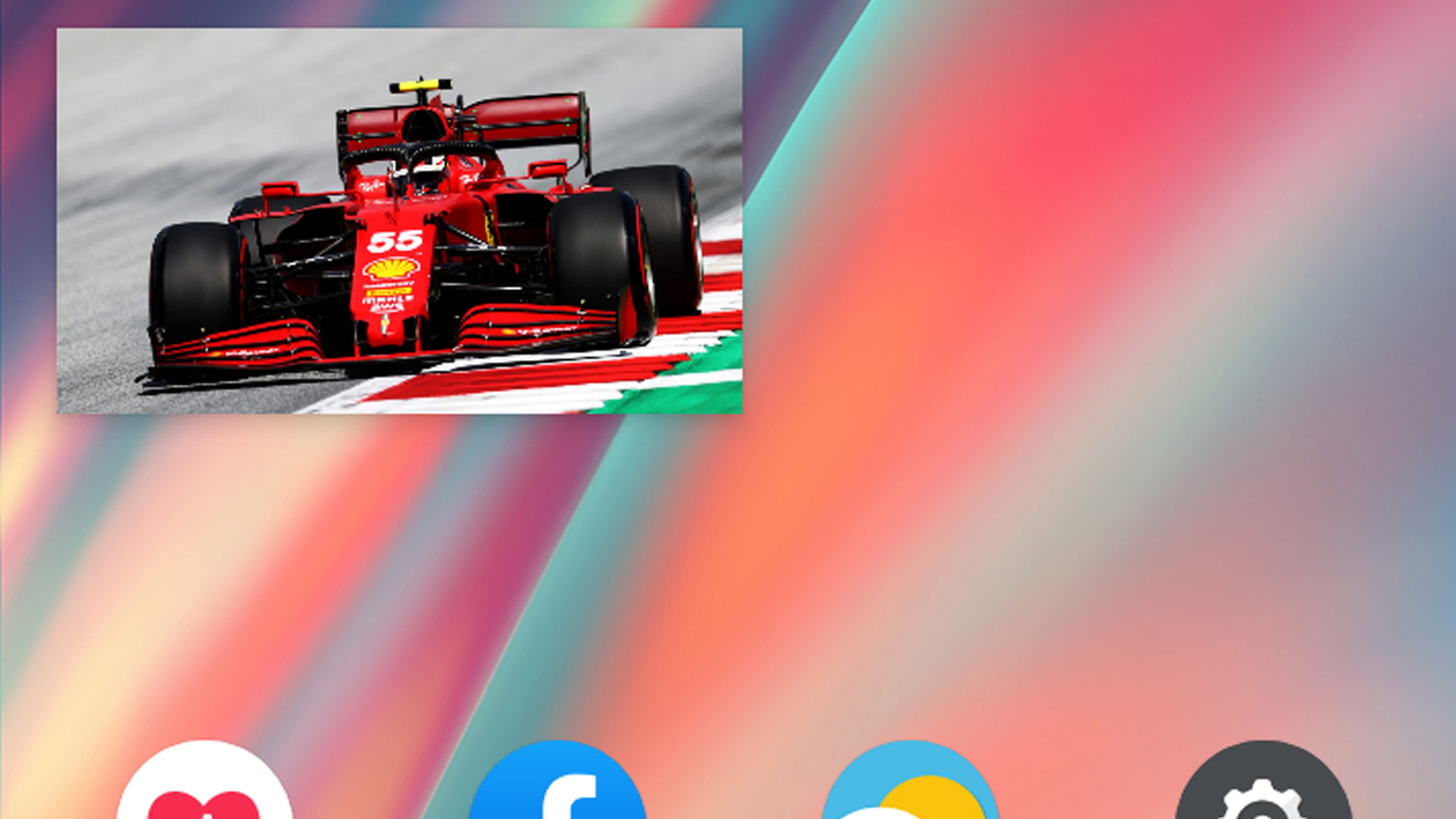
La verdad es que aunque la app de la que te hablamos es bastante nueva, lo cierto es que funciona bastante bien para tener tan poco tiempo, pudiendo abrir cualquier tipo de vídeo o foto de nuestro móvil y de esta manera reproducirlo en una ventana flotante.
Va bastante fluida, algo que siempre suele ser un problema en las primeras ediciones de cualquier app, pero que aquí se ha integrado perfectamente. Es evidente que hay margen de mejora, sin embargo, la verdad es que en líneas generales, todo su funcionamiento es sumamente satisfactorio.
Otra de las cosas que más nos ha gustado es que es muy sencilla de entender, sin grandes alardes en lo que a diseño de su interfaz se refiere, pero siendo una app sumamente intuitiva y que nadie va a necesitar ningún tipo de manual para usarla, ya que tiene escasamente 3 botones iniciales.
¿Cómo funciona Anything to PIP?
Como ya te hemos comentado líneas más arriba, es sumamente sencillo utilizar esta aplicación para conseguir que tengamos una pantalla flotante de los vídeos y fotos que notros queramos, dando exactamente igual de donde haya salido.
Una vez que estamos dentro de la app, nos damos cuenta de la extrema comodidad en lo que a funcionamiento se refiere, junto a una interfaz minimalista y sencilla.
Es gratuita, aunque por 0.99 euros se puede tener la versión premium, sin embargo, como os decimos, con la que no cuesta nada tenemos todo lo que necesitamos ahora mismo.
Para utilizarla solo hay que seguir unos sencillos pasos, después de descargarla de Google Play Store:
- Abrimos Anything to PIP.
- Una vez que está abierta, es el momento de incorporar las imágenes o fotos que guardamos en la galería o en Google Drive.
- En la pantalla principal tenemos tres opciones como son Pick Image or video, Settings y Unlock Pro.
- Como te habrás imaginado lo que tenemos que hacer es pulsar en Pick Image or video.
- Después de eso los que tenemos que hacer es elegir dentro de nuestro dispositivo el vídeo o la foto que queremos que aparezca en la ventana flotante.
- Una vez hecha la elección, veremos como se pasa a una ventana que es prácticamente toda en blanco, salvo porque el parte superior pone Pick Image or video (para poner otro archivo) y Close (para cerrarlo).
- En el que debemos fijarnos es en el icono que queda en la parte de abajo a la derecha, el cual tiene el símbolo de un rectángulo y dentro de él otro de color negro, todo ello en un botón naranja.
- Al pulsar en él, contemplaremos como ya nos aparece lo que hayamos seleccionado en una ventana flotante y podremos seguir navegando por todo el teléfono, siempre contemplando lo que hayamos colocado en Anything to PIP.
- Esta ventana se puede mover donde más la necesitemos, algo que es realmente interesante para que nos moleste lo menos posible cuando estamos utilizándola.
- Si ya has terminado de admirar el vídeo o la foto, solamente tienes que pulsar sobre la propia ventana flotante y marcar la X que sale en la parte superior derecha de ella.
- De esta manera se desaparecerá la ventana. Si lo que quieres es poner otra, entonces deberías pulsar una rueda dentada que aparece en la ventana flotante, ya que así vuelves al menú principal.
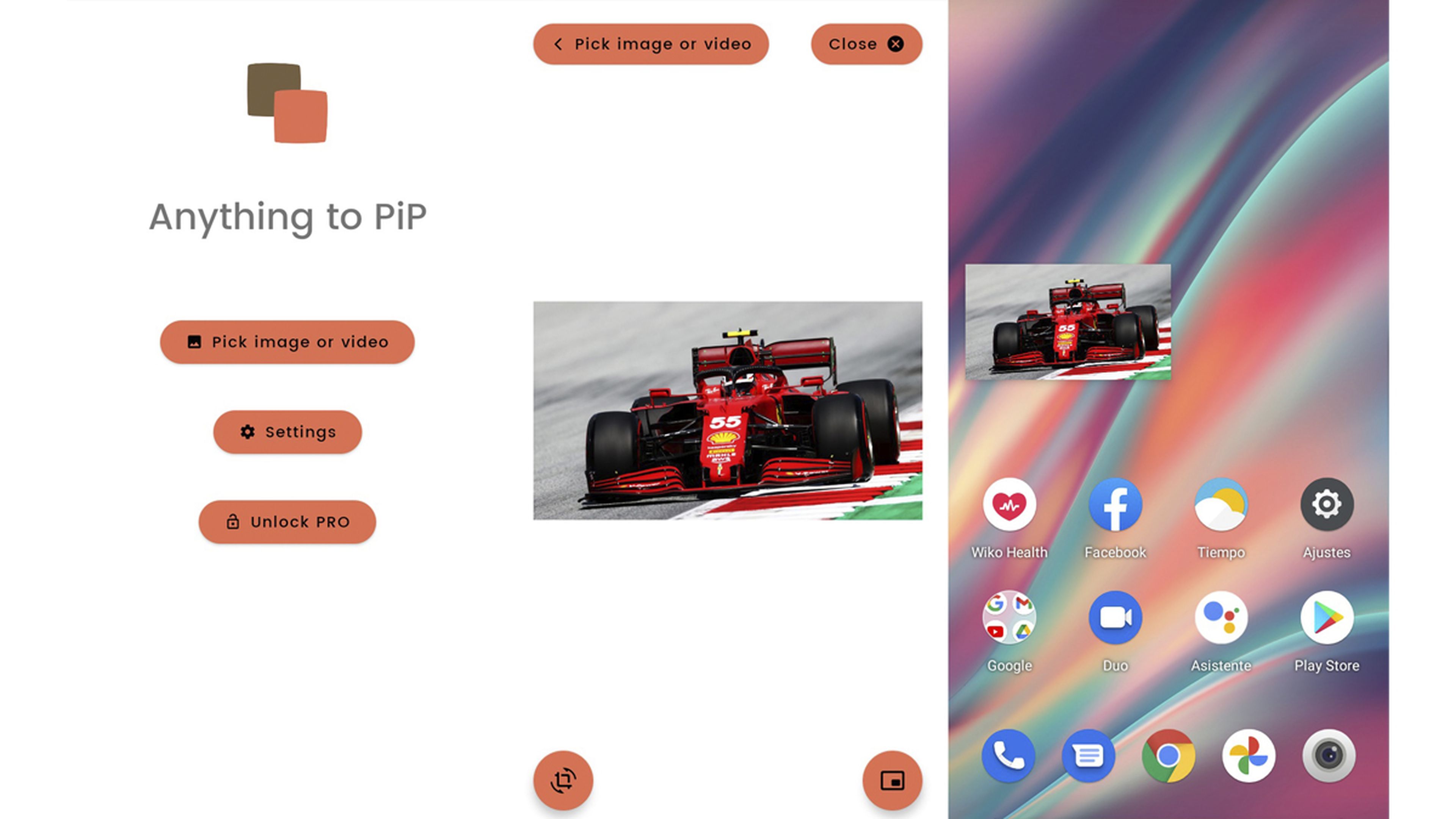
Utilidad de esta app
Partiendo de que es una aplicación sumamente sencilla de manejar, su utilidad es buena, ya que nos puede servir para varios menesteres.
Por ejemplo, estamos viendo un tutorial de Android que tengamos descargado en un vídeo, podemos ver el vídeo y hacerlo en nuestro móvil a la vez. O podemos estar observando una review de una Xiaomi Pad 5 o una prueba de un vehículo y al mismo tiempo ver en la web oficial cuanto dinero cuesta.
Es cierto que existen apps, como la nativa de YouTube, que realizan esta misma tarea. Pero en la mayoría de las aplicaciones que permiten el sistema PIP, se realiza para únicamente esa app, mientras que Anything to PIP puede hacerlo con cualquier vídeo, fotos e incluso con los que tenemos en Google Drive.
Por eso esta aplicación es tan aconsejable, porque logramos tener la ventana flotante a nuestra disposición para todo lo que tengamos en el móvil, una faculta que imaginabas que no existía, pues bien, aquí la tienes.
Si has probado esta nueva aplicación cuéntanos que te ha parecido en todos los sentidos, es decir, en interfaz, funcionamiento, facilidad, estabilidad y propósito, en nuestras redes sociales, estemos encantados de poder leer tu opinión.
Conoce cómo trabajamos en ComputerHoy.

